Kuvien poistaminen
- Kuvien poistaminen yksitellen
- Useiden kuvien valitseminen ([
]) poistettaviksi yhdessä
- Poistettavan kuva-alueen määrittäminen
- Kaikkien kansiossa tai kortissa olevien kuvien poistaminen
Voit valita ja poistaa tarpeettomat kuvat joko yksitellen tai yhdessä erässä. Suojattuja kuvia () ei poisteta.
Huomio
- Kun kuva on poistettu, sitä ei voi palauttaa. Varmista ennen kuvan poistamista, että et enää tarvitse sitä. Voit estää tärkeiden kuvien poistamisen vahingossa suojaamalla säilytettävät kuvat.
Kuvien poistaminen yksitellen
-
Valitse poistettava kuva.
- Paina
-painiketta.
- Tee valinta
-painikkeilla.
- Paina
-
Paina
-painiketta.

-
Poista kuvat.
JPEG- tai RAW-kuvat tai videot

- Valitse [Poista].
RAW+JPEG-kuvat

- Valitse vaihtoehto.
Useiden kuvien valitseminen ([ ]) poistettaviksi yhdessä
]) poistettaviksi yhdessä
Kun merkitset valintamerkin poistettaviin kuviin, voit poistaa kaikki valitut kuvat kerralla.
-
Valitse [
: Poista kuvat].
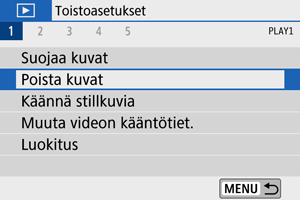
-
Valitse [Valitse ja poista kuvat].
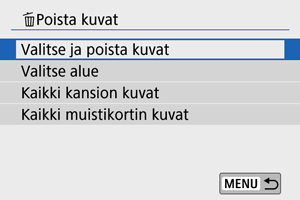
-
Valitse kuva.

- Valitse poistettava kuva
-painikkeilla ja paina sitten
-painiketta.
- Jos haluat valita lisää poistettavia kuvia, toista vaihe 3.
- Paina
-painiketta ja valitse sitten [OK].
- Valitse poistettava kuva
-
Poista kuvat.
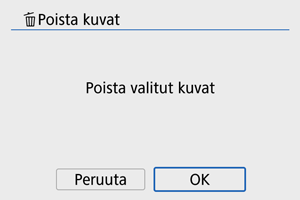
Poistettavan kuva-alueen määrittäminen
Kun katsot kuvia luettelokuvanäytössä, voit määrittää alueen ensimmäisen ja viimeisen kuvan ja poistaa kaikki määritetyt kuvat kerralla.
-
Valitse [Valitse alue].
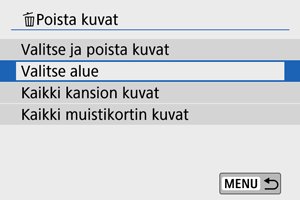
-
Valitse kuva-alue.
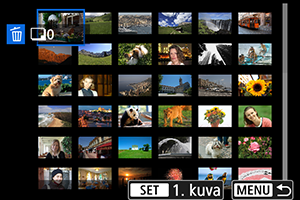
- Valitse ensimmäinen kuva (aloituskohta).
- Valitse viimeinen kuva (lopetuskohta).
-
Paina
-painiketta.
-
Poista kuvat.
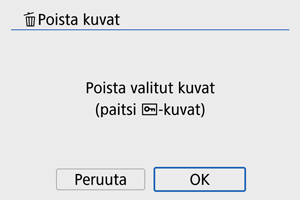
- Valitse [OK].
Kaikkien kansiossa tai kortissa olevien kuvien poistaminen
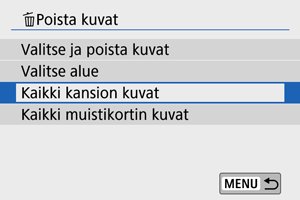
- Kun valitset [Kaikki kansion kuvat] tai [Kaikki muistikortin kuvat] kohdassa [
: Poista kuvat], kaikki kansion tai kortin kuvat poistetaan.
-
Jos hakuehdot on asetettu toiminnolla [
: Aseta kuvien hakuehdot] (), näytöksi vaihtuu [Kaikki löyd. kuvat].
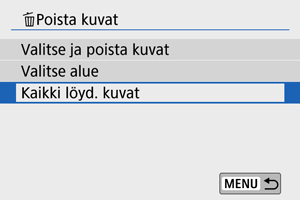
- Jos valitset [Kaikki löyd. kuvat], kaikki hakuehdoilla löydetyt kuvat poistetaan.